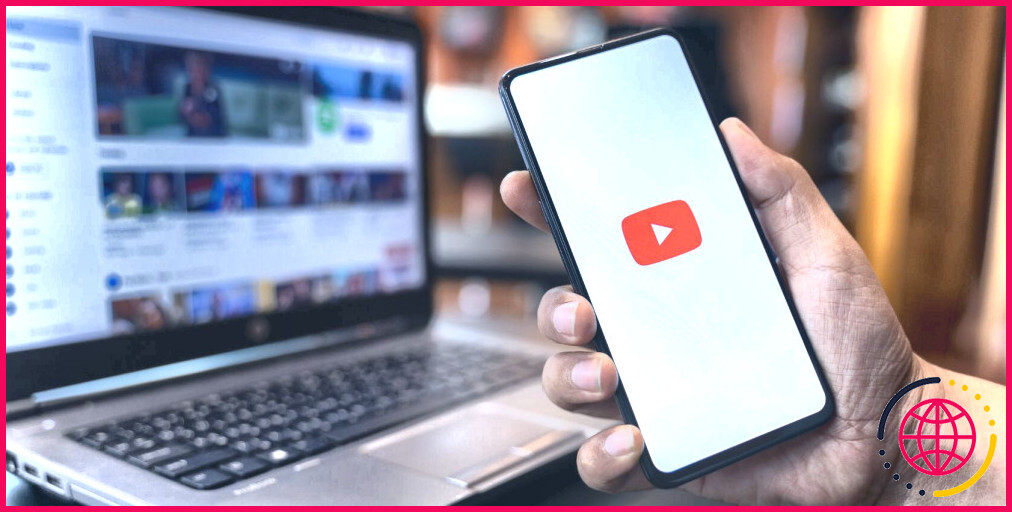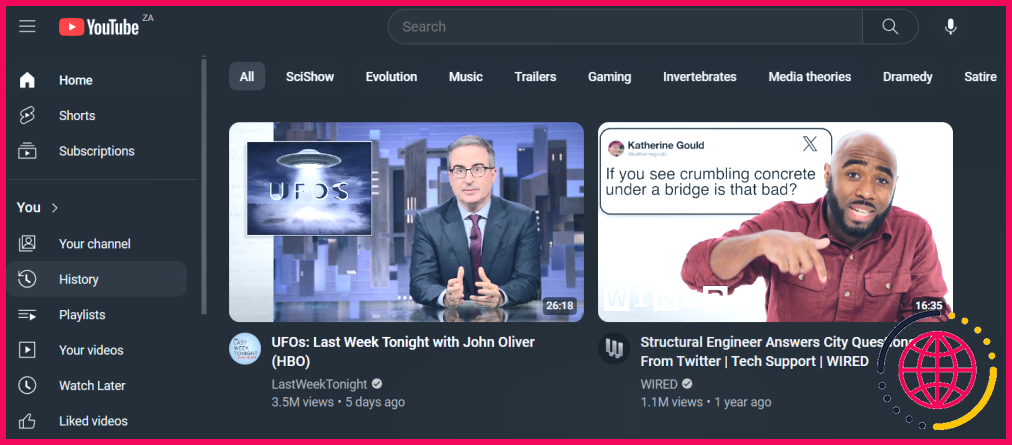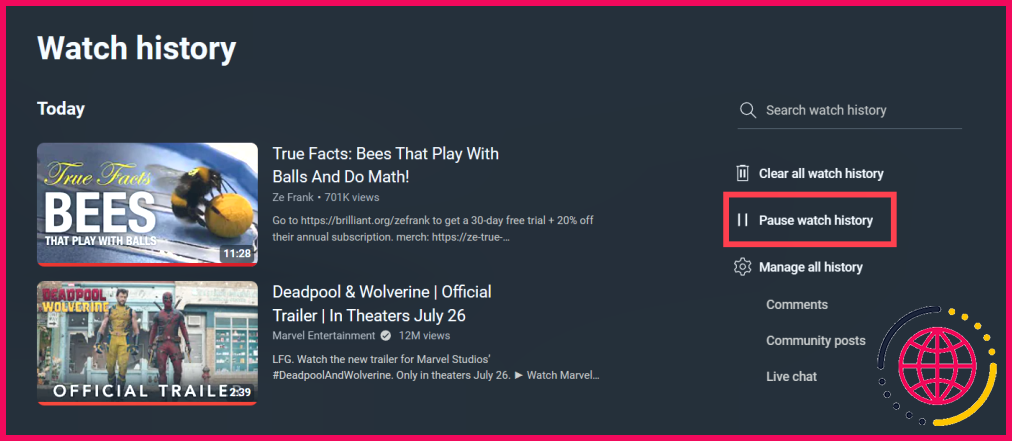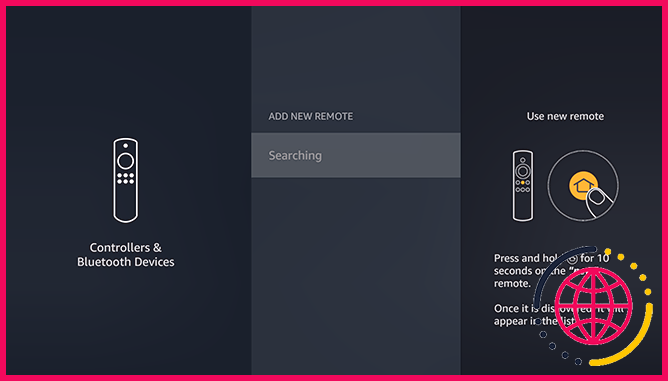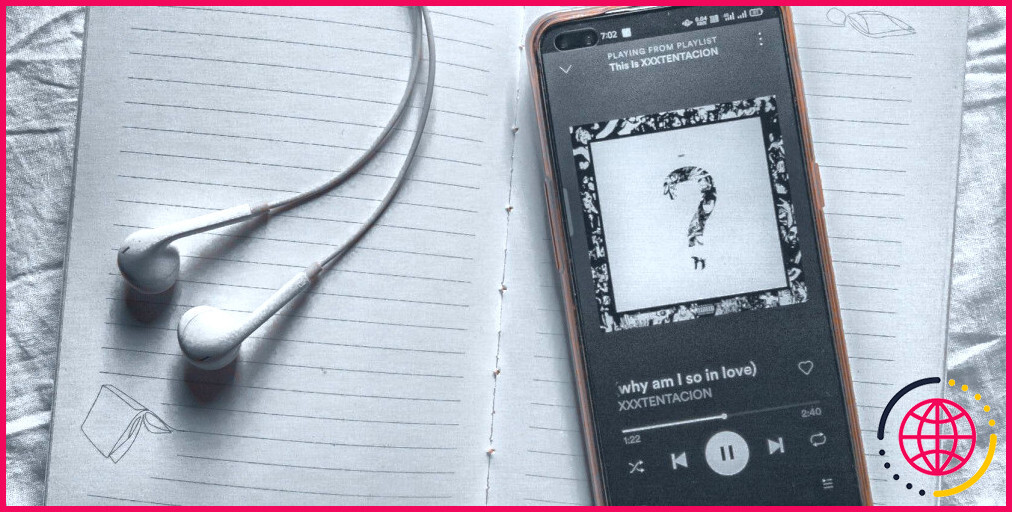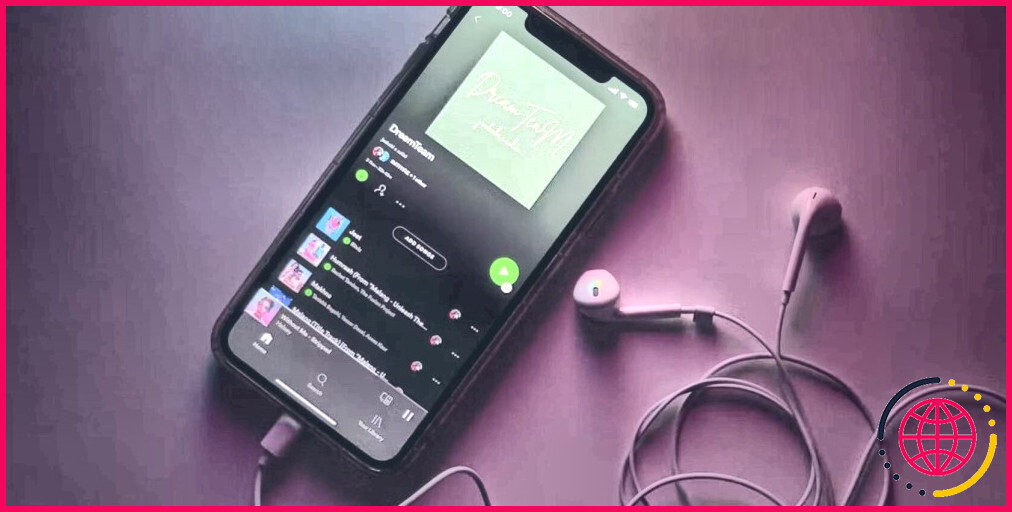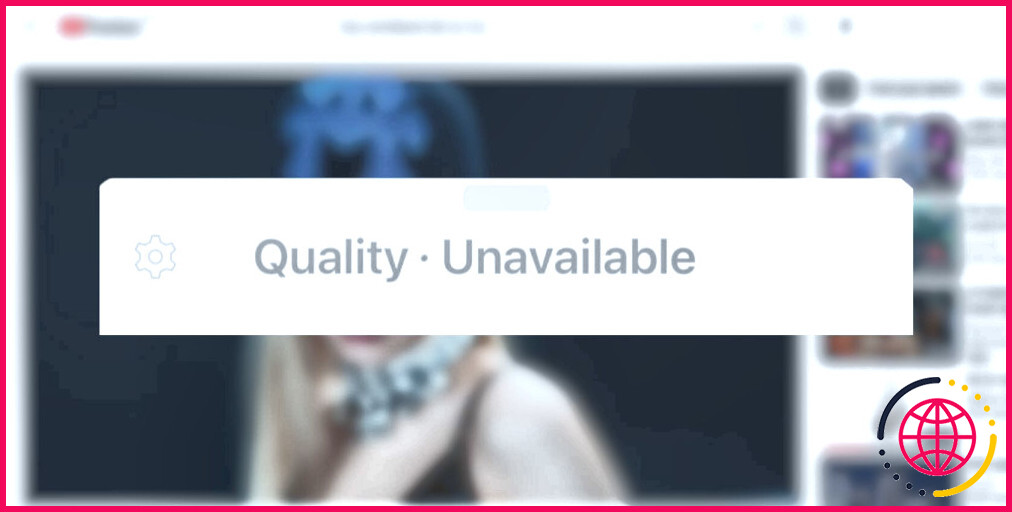Comment afficher et gérer votre historique de visionnage sur YouTube
Liens rapides
- Comment consulter votre historique de visionnage sur YouTube
- Comment effacer votre historique de visionnage sur YouTube
- Comment mettre en pause votre historique de visionnage sur YouTube
Principaux enseignements
- Vous pouvez accéder à votre historique de visionnage YouTube sous l’onglet Vous sur le site web ou l’application.
- L’application et le site web offrent la possibilité d’effacer toutes les vidéos de votre historique ou de sélectionner des vidéos spécifiques que vous souhaitez supprimer.
- Les utilisateurs peuvent également mettre en pause l’historique de visionnage sur YouTube pour éviter que les vidéos n’affectent les recommandations futures.
Votre historique de visionnage sur YouTube est un moyen utile de garder une trace des vidéos que vous avez visionnées sur la plateforme, mais il peut parfois interférer avec vos recommandations. Voici comment trouver votre historique de visionnage sur le site web et l’application et comment le gérer en l’effaçant ou en le mettant en pause.
Comment consulter votre historique de visionnage sur YouTube
Pour gérer votre historique de visionnage sur YouTube, vous devez d’abord y accéder. Heureusement, c’est très facile.
Si vous utilisez le site web de YouTube, consultez le menu à gauche et sous la rubrique Vous sélectionnez Historique.
Sur l’application mobile YouTube, l’option est légèrement plus enfouie. Pour accéder à votre historique de visionnage sur l’application, sélectionnez l’onglet Vous en bas de l’écran. Vous accédez alors à une page contenant vos Historique et Listes de lecture. Pour accéder à votre historique, sélectionnez le bouton Voir tout à côté de Historique.
À partir de cette page, vous pouvez accéder à diverses options de gestion de votre historique, telles que l’effacement de votre historique ou la mise en pause de l’historique.
Comment effacer votre historique de visionnage sur YouTube
Il peut arriver que vous souhaitiez effacer votre historique de visionnage. Vous pouvez vouloir le faire pour des raisons de confidentialité, mais la suppression d’un élément de votre historique empêche également YouTube de vous recommander des vidéos similaires.
Une fois encore, la procédure est plus simple sur le site web de YouTube. Sur la droite, vous avez la possibilité de Effacer tout l’historique de visionnage. Cliquez sur cette option, puis confirmez à YouTube que vous souhaitez réinitialiser vos recommandations de vidéos et effacer votre historique de visionnage de toutes les applications et de tous les appareils.
Si vous souhaitez supprimer une seule vidéo de votre historique, survolez-la et sélectionnez l’option X pour la supprimer.
Si vous utilisez l’application mobile YouTube, vous devez appuyer sur les trois points en haut de l’écran et sélectionner Effacer tout l’historique de visionnage. Comme sur le site web, vous devrez confirmer que vous souhaitez effacer votre historique en sélectionnant l’option de Effacer l’historique des montres à nouveau.
Pour supprimer une seule vidéo de votre historique dans l’application, appuyez sur les trois points situés à côté d’une vidéo et sélectionnez Supprimer de l’historique dans le menu qui s’affiche.
L’utilisation de cette option est l’un des moyens de se débarrasser des recommandations YouTube non pertinentes.
Comment mettre en pause votre historique de visionnage sur YouTube
La mise en pause de votre historique de visionnage sur YouTube permet de s’assurer que ce que vous prévoyez de regarder n’est pas stocké dans votre historique et utilisé pour des recommandations. Vous pouvez également l’utiliser si quelqu’un d’autre utilise votre compte pour regarder des vidéos et que vous ne souhaitez pas que ses vidéos affectent vos recommandations.
Sur le site web de YouTube, vous pouvez sélectionner l’option pour Mettre en pause l’historique de visionnage sur la droite de l’écran. Vous devrez confirmer votre décision en sélectionnant Pause dans le menu déroulant. Lorsque vous souhaitez reprendre l’historique de votre montre, sélectionnez l’option Activer l’historique de la montre.
Pour mettre en pause votre historique de visionnage sur l’application mobile YouTube, sélectionnez l’option trois points en haut de l’application sur votre page d’historique. Sélectionnez ensuite Mettre en pause l’historique de la montre. Une fois que vous avez confirmé la mise en pause de l’historique de votre montre, une nouvelle bannière s’affiche en haut de la page de l’historique pour vous permettre de le réactiver. Pour ce faire, utilisez la touche Activer chaque fois que vous souhaitez reprendre l’historique de votre montre.
Vous avez également la possibilité d’empêcher YouTube de suivre votre activité sur le site Web et l’application si vous ne souhaitez pas qu’il stocke l’historique de votre montre. La gestion de votre historique est assez simple à condition que vous sachiez à quels menus accéder. Nous espérons que vous disposez désormais de toutes les informations nécessaires pour gérer votre historique de visionnage sur YouTube et supprimer tout ce qui perturbe vos recommandations.
Améliorez votre QI technologique grâce à nos lettres d’information gratuites
En vous abonnant, vous acceptez notre politique de confidentialité et pouvez recevoir des communications occasionnelles ; vous pouvez vous désabonner à tout moment.
Articles recommandés
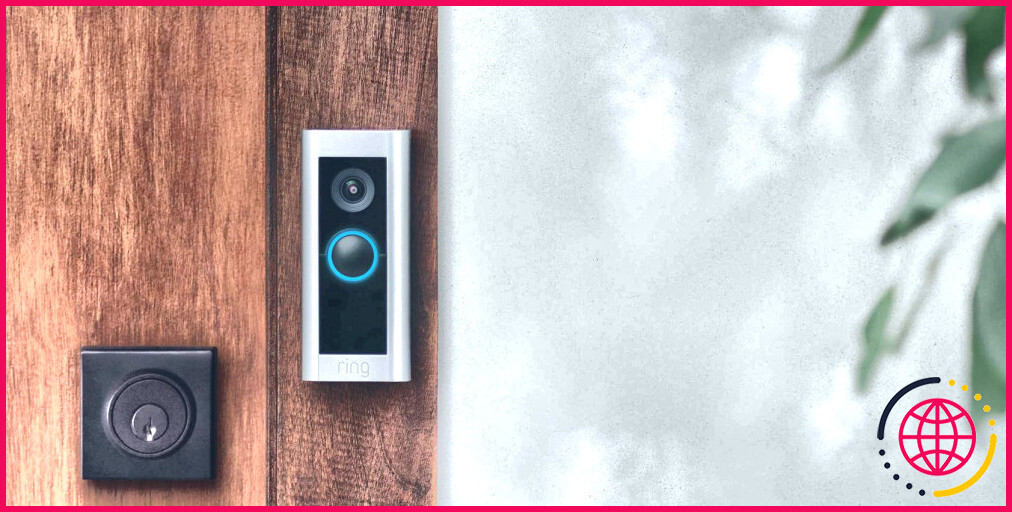
Sonnette vidéo filaire ou sans fil : Quelle est la meilleure option pour votre maison intelligente ?
Nous vous aidons à faire le meilleur choix entre les deux types de dispositifs de sécurité.
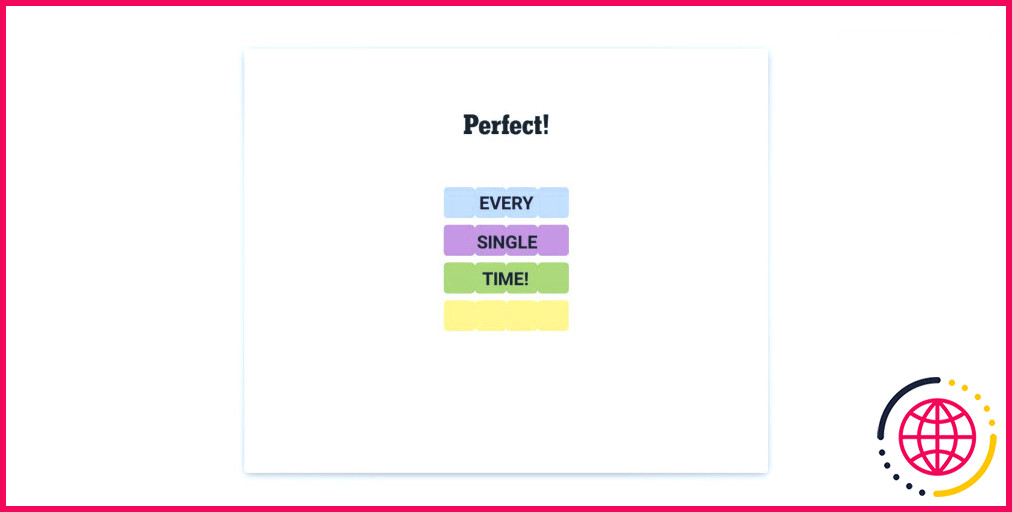
Connexions #324 : Réponse et indices du jour (mardi 30 avril 2024)
Vous avez du mal à résoudre le jeu Connections d’aujourd’hui ? Nous avons des indices pour chaque catégorie, ainsi que la solution si vous êtes bloqué.

Les meilleures cartes mères DDR5 de 2024
Si vous voulez profiter des vitesses extrêmes de la RAM DDR5, vous avez besoin d’une carte mère compatible DDR5.
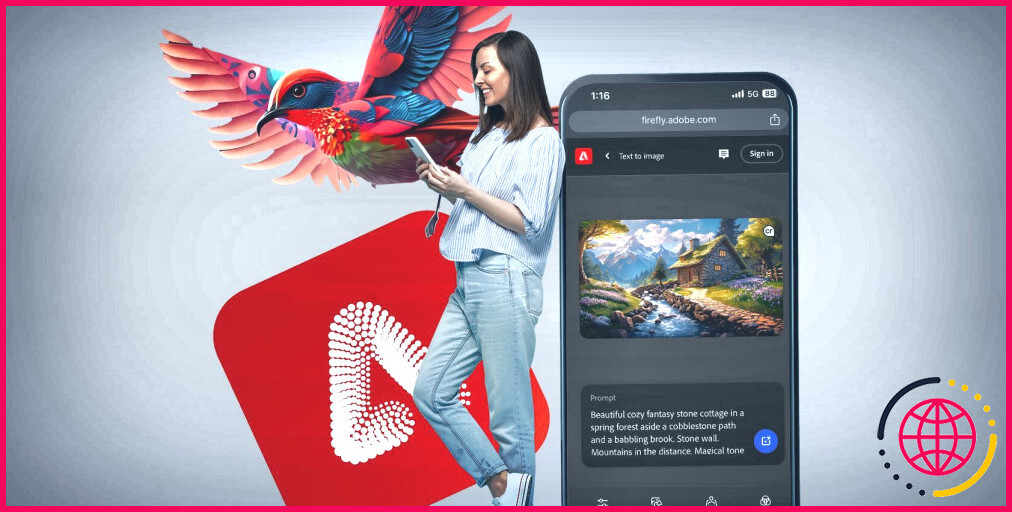
J’ai essayé les fonctionnalités Firefly AI dans Adobe Express Mobile : voici comment ça s’est passé
Adobe Express intègre les outils d’IA Firefly dans son appli, voyons comment ils se comportent.
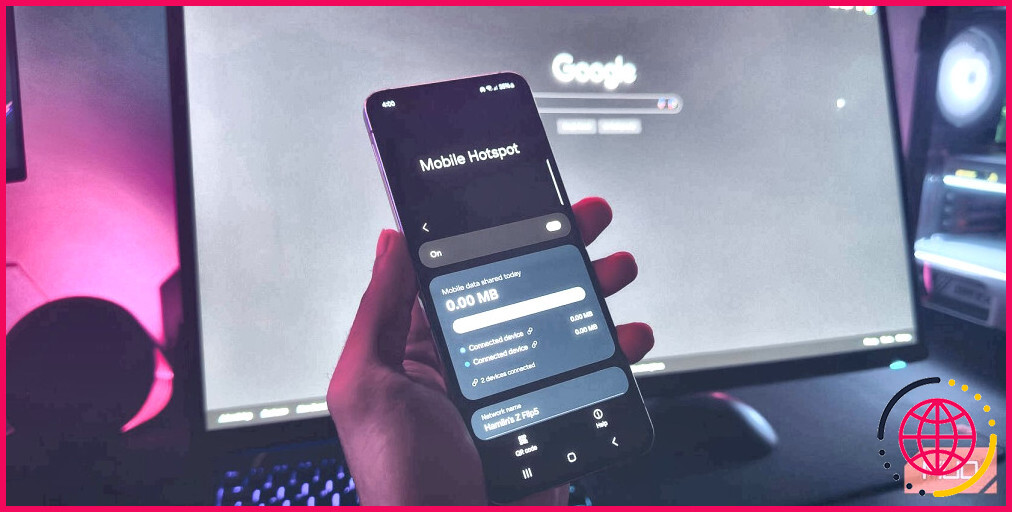
Comment partager l’Internet de votre téléphone Android avec un PC via Tethering
Utilisez la connexion de données cellulaires de votre téléphone sur votre ordinateur.

Apprenez de mes erreurs : N’achetez pas le mauvais moniteur OLED
Faites le bon choix entre les options de moniteurs QD-OLED et WOLED.
Comment gérer l’historique de mes visites sur YouTube ?
Dans cette vidéo, nous allons vous montrer comment gérer votre historique de visionnage. Pour commencer, vous devez être
Comment voir son historique de visionnage sur YouTube ?
Et puis dans la section historique. Cliquez sur view. Tout. Il s’agit de vos vidéos récemment visionnées sur YouTube
Comment organiser mon historique YouTube ?
Section. Et comme vous pouvez le voir, nous pouvons voir le dernier téléchargement par défaut. Et vous avez trois boutons.